(449)Excelで画面を広く表示する方法
みなさま、こんにちは。
モカです。
お元気ですか?
紅葉が始まって、すっかり秋らしくなりました!
冬になる前に、ちょっと賑やかな時期^^
黄色や赤の葉が気持ちを明るくしてくれます♪
今年の冬は、「寒め」らしいです。
冬支度、万全にしておきたいですね。
画面を広く表示する方法
Excelでは、データをなるべく広い画面で見たい、分析したい、という場合もありますよね。
その場合、列番号や行番号を非表示にすると、広くなります。
そこで、今回は、簡単に画面を広くする方法をご紹介していきます。
1.「ページレイアウト」ー「シートオプション」ー「見出し」の中の「表示」のチェックを外します。
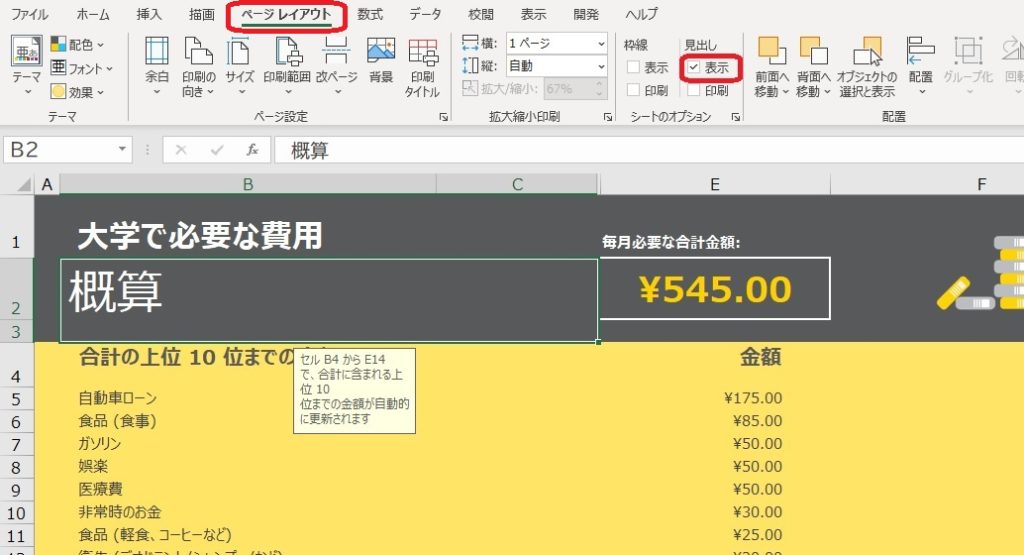
2.「列番号」「行番号」が非表示になって、画面が広く表示されるようになりました。
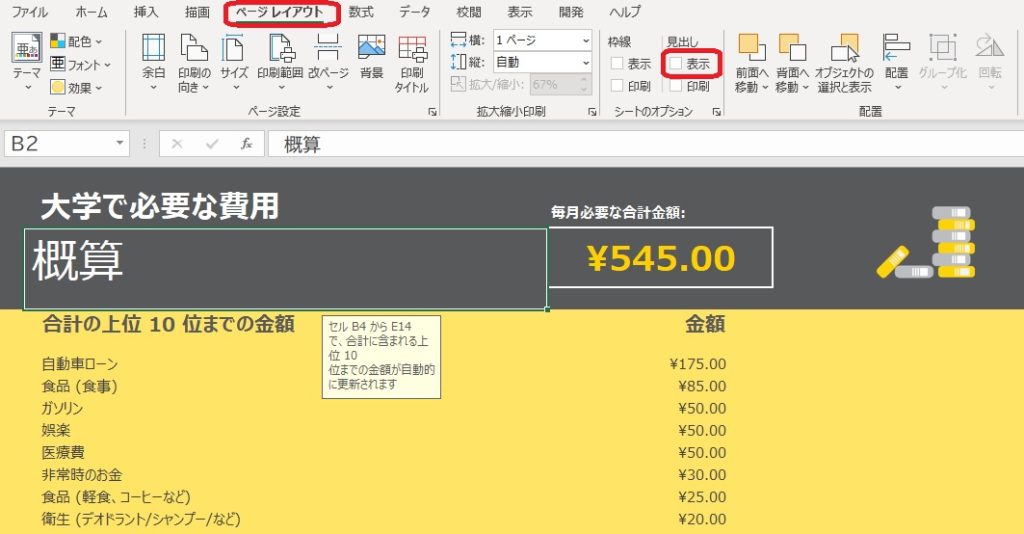
3.いま非表示にした「列番号」「行番号」をもし印刷時、表示したい場合は、
「印刷」のチェックをONにします。
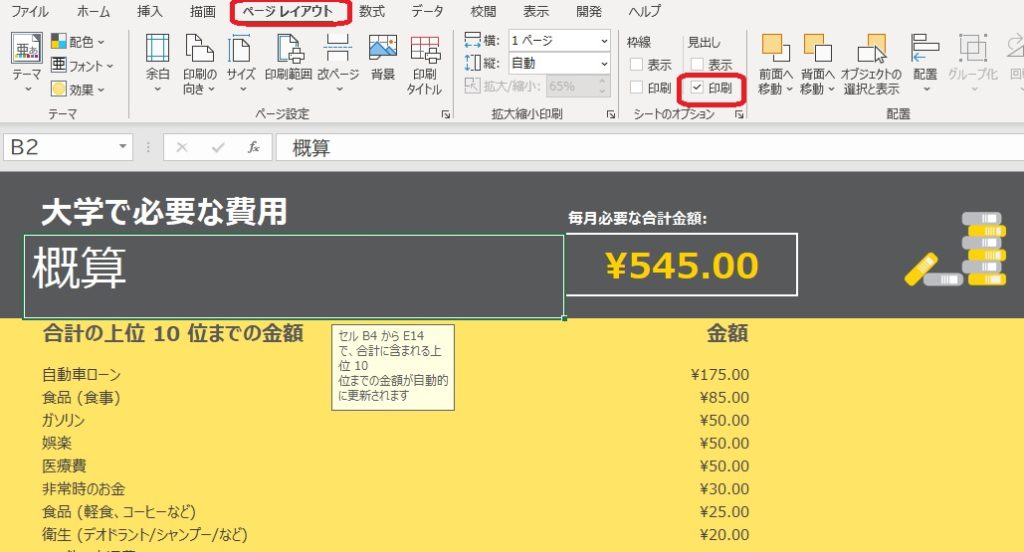
4.「印刷プレビュー」をすると、
「列番号」「行番号」が表示されてきました。プレビュー前は表示されていなくても、表示されてきます。
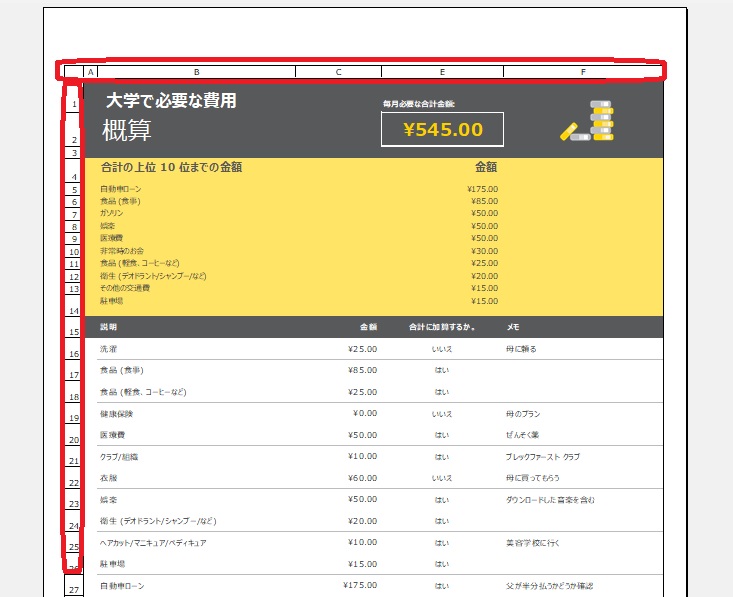
いかがでしたか?
簡単に、思うように、表示、非表示ができて便利ですよね。
ぜひ、ご活用ください。




ディスカッション
コメント一覧
まだ、コメントがありません